Une récente mise à jour de Windows 11 a provoqué un problème inhabituel : les imprimantes connectées en USB impriment des caractères incohérents. Microsoft a confirmé le problème et propose une solution temporaire aux utilisateurs.
Microsoft fournit des instructions pour réparer les imprimantes « défectueuses » sous Windows.
Plus précisément, la mise à jour KB5050092, publiée fin janvier 2025, affectait plusieurs imprimantes prenant en charge l'impression double mode, notamment USB et IPP (Internet Printing Protocol) via USB. Lorsque les utilisateurs tentent d'imprimer ou de démarrer l'imprimante, celle-ci imprime automatiquement des caractères aléatoires, des commandes réseau et des caractères inconnus, commençant souvent par l'en-tête « POST /ipp/print HTTP/1.1 ».
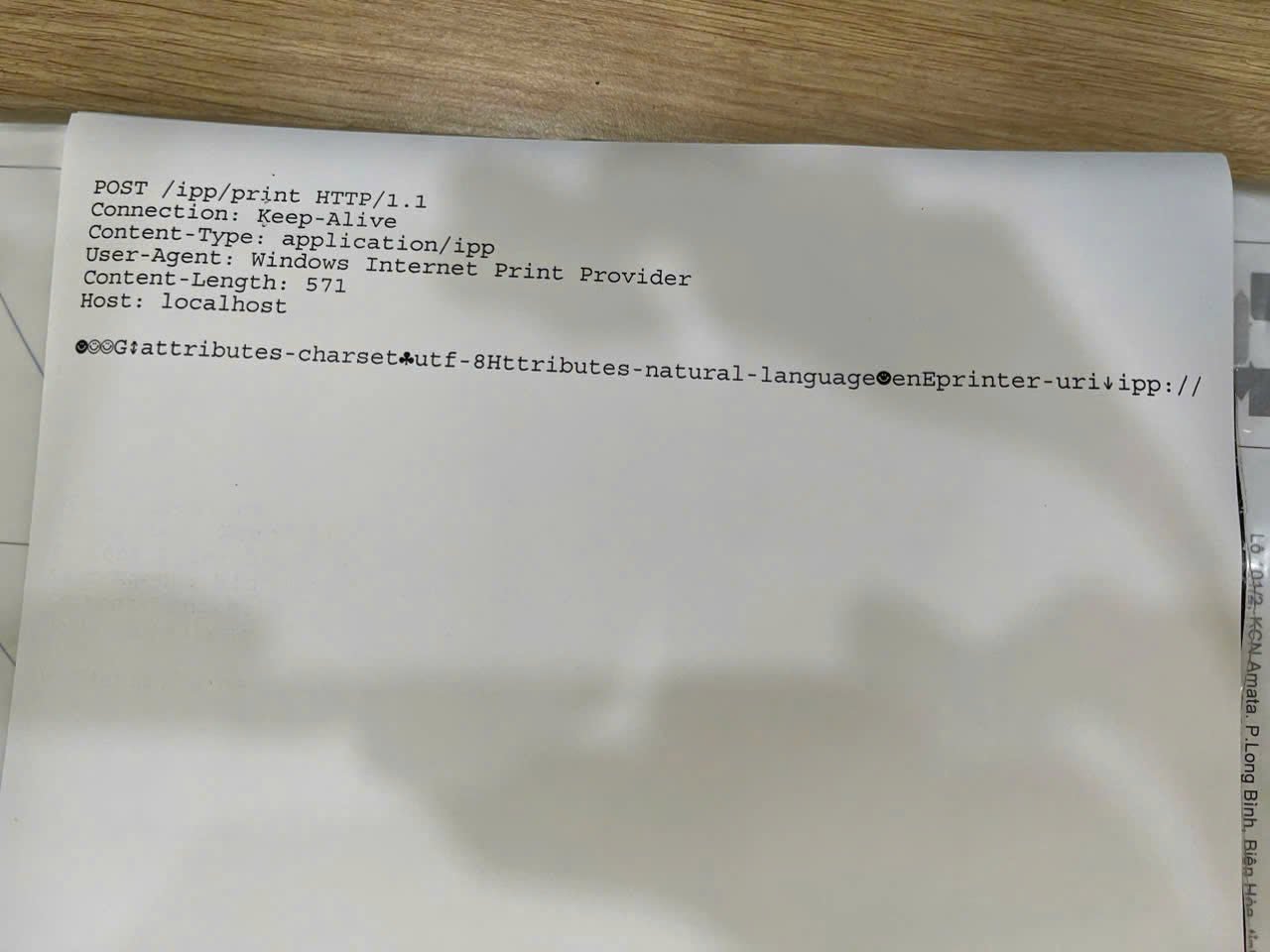
De nombreux ordinateurs Windows rencontrent des problèmes d'impression de contenu étrange après la mise à jour.
D'après Microsoft, ce problème survient lorsque le pilote d'imprimante est installé sur un appareil Windows et que le gestionnaire d'impression envoie un message de protocole IPP à l'imprimante. Cette erreur affecte les versions 23H2 et 22H2 de Windows 11.
Pour résoudre temporairement ce problème, Microsoft propose un correctif sous forme de stratégie de groupe, permettant aux administrateurs système et informatiques de déployer le correctif KIR. Les instructions détaillées d'installation et de configuration sont disponibles sur le site web de Microsoft. Veuillez noter que cette solution est temporaire et désactivera uniquement la modification à l'origine du problème d'impression.
Comment faire ?
- Pour Windows 11 23H2 et 22H2 : téléchargez le correctif sur tinyurl.com/sualoimayin11 .
- Pour Windows 10 22H2 : téléchargez le correctif sur tinyurl.com/sualoimayin10 .
- Après avoir téléchargé le fichier de correctif, renommez-le en ajoutant l'extension .msi à la fin. Ensuite, exécutez le programme d'installation.
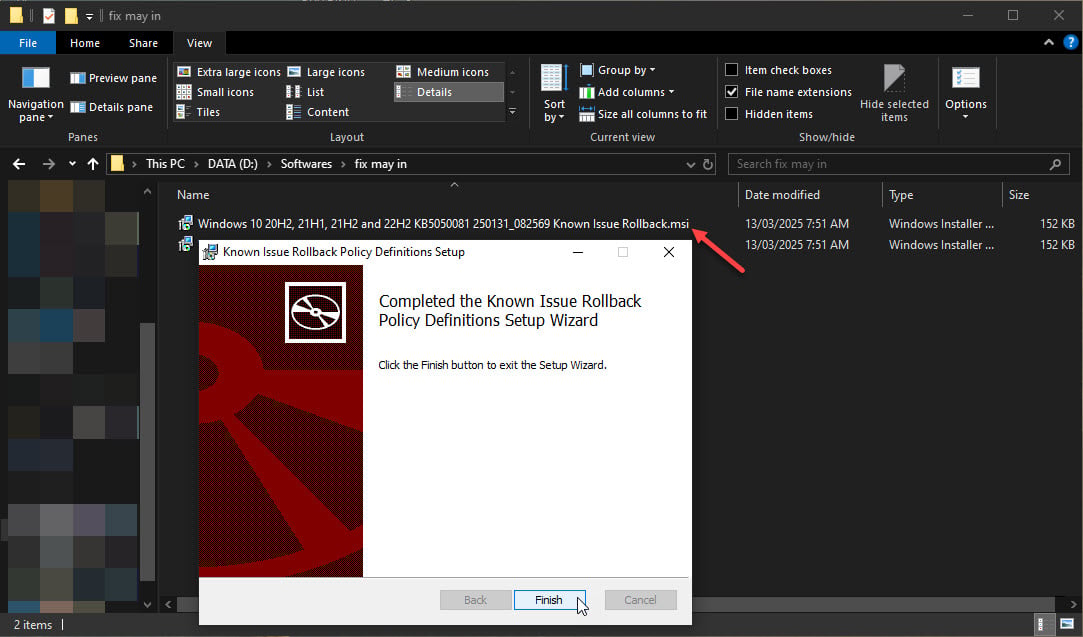
Ajoutez l'extension .msi et exécutez le programme d'installation du correctif sous Windows 10.
- Ensuite, lancez la stratégie de groupe (gpedit.msc), accédez à Configuration ordinateur > Modèles d'administration > et naviguez jusqu'aux dossiers contenant [nom du correctif nouvellement installé].
- Faites un clic droit sur le nom de la politique, sélectionnez Modifier > sélectionnez Désactiver > cliquez sur OK.
- Redémarrez votre ordinateur pour appliquer les modifications.
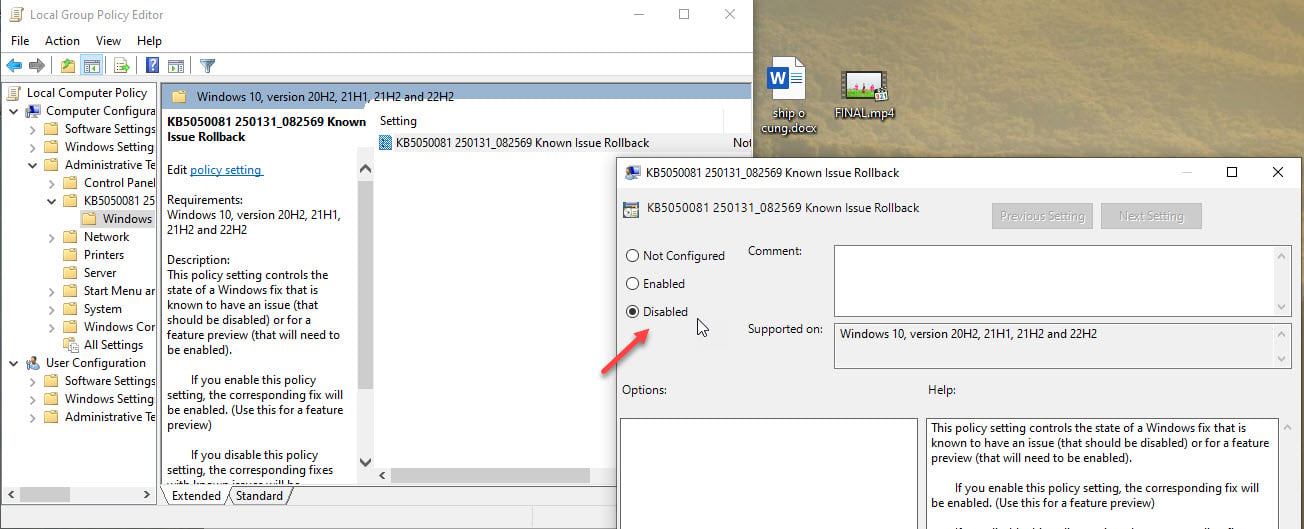
Désactivez la stratégie nouvellement installée.
Microsoft s'est également engagé à fournir une solution définitive dans une future mise à jour de Windows. Les utilisateurs peuvent suivre l'avancement du correctif sur la page d'aperçu de l'état de Windows de Microsoft.
En attendant la mise à jour officielle, les utilisateurs concernés sont invités à appliquer la solution temporaire de Microsoft pour continuer à utiliser leurs imprimantes. Ils doivent également mettre à jour régulièrement Windows afin de bénéficier des correctifs et des améliorations de sécurité.
Source : https://thanhnien.vn/cach-khac-phuc-loi-may-in-tu-in-noi-dung-la-tren-windows-18525031309475149.htm


















































































































Comment (0)